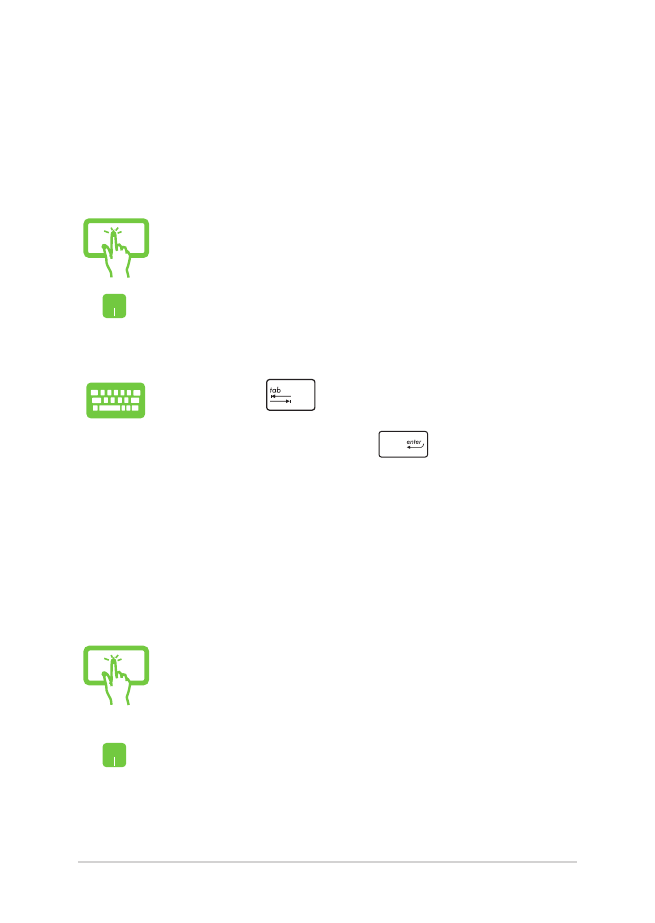
Персонализиране на приложения
Можете да премествате, преоразмерявате и откачвате приложения
от екрана Start (Старт) с помощта на следните стъпки.
Натиснете приложение, за да го стартирате.
Поставете курсора на мишката над приложението,
щракнете с левия бутон на мишката или
натиснете еднократно тъчпада, за да стартирате
приложението.
Натиснете
двукратно, след което
използвайте клавишите със стрелки за преглед на
приложенията. Натиснете
, за да стартирате
приложение.
Натиснете и задръжте плочката на приложението,
след което я плъзнете към новото местоположение.
За преместване на приложение, натиснете
приложението двукратно, след което го плъзнете и
пуснете приложението до новото местоположение.
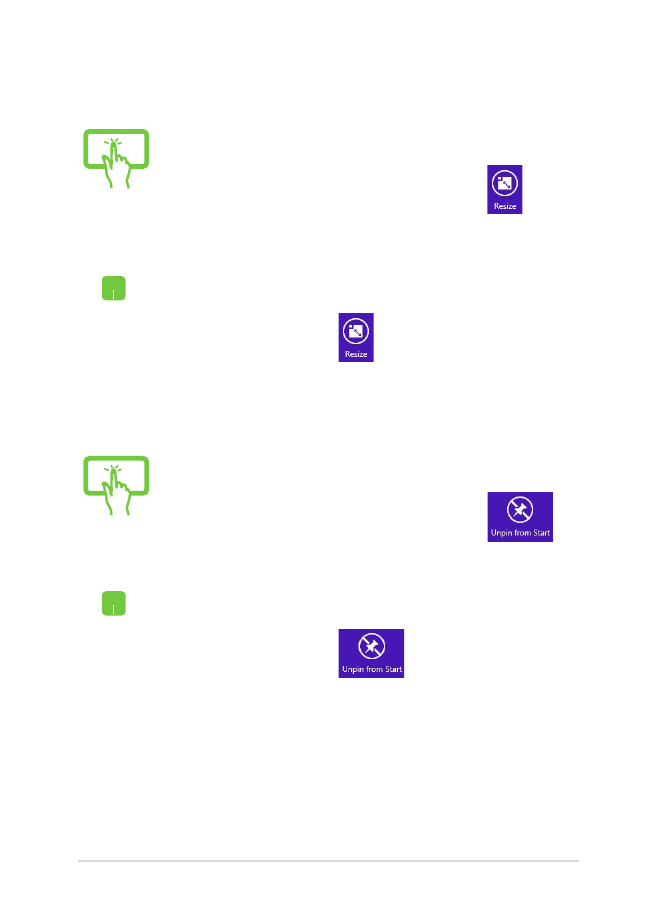
Електронно ръководство на потребителя на Notebook PC
59
Преоразмеряване на приложения
Откачване на приложения
Натиснете и задръжте приложението, за
да активирате неговата лента Customize
(Персонализиране), след което натиснете
и
изберете размер на плочката на приложението.
Натиснете и задръжте приложението, за
да активирате неговата лента Customize
(Персонализиране), след което натиснете
за
да откачите приложението.
Щракнете с десния бутон върху приложението, за да
активирате лентата Customize (Персонализиране),
след което натиснете
и изберете размер на
плочката на приложението.
Щракнете с десния бутон върху приложението, за да
активирате лентата Customize (Персонализиране),
след което натиснете
.
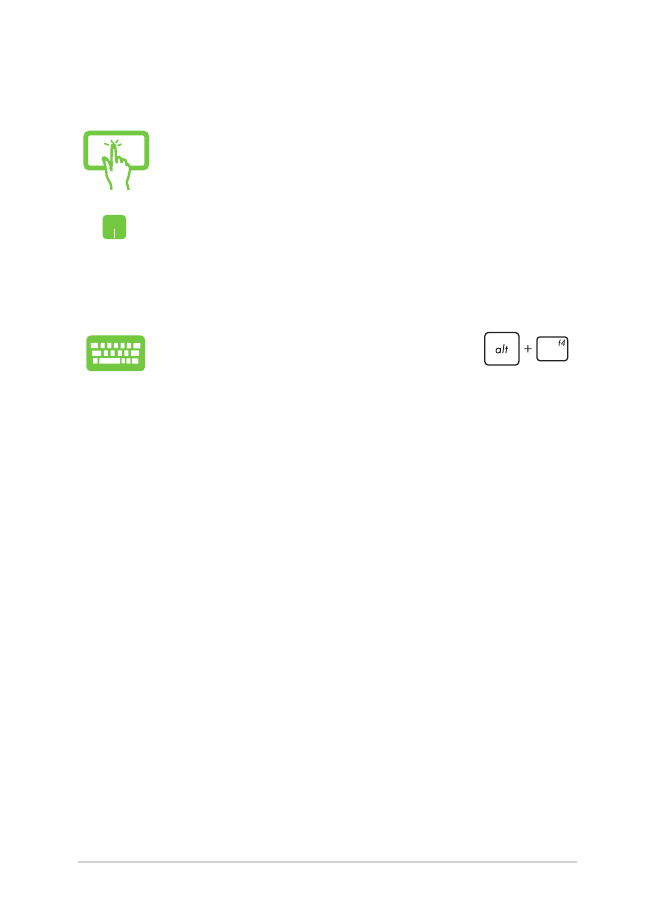
60
Електронно ръководство на потребителя на Notebook PC
Затваряне на приложения
Натиснете и задръжте горната част на
изпълняващото се приложение и го плъзнете надолу,
към долната част на екрана, за да го затворите.
1.
Преместете курсора в горната част на
стартираното приложение и изчакайте
курсорът да стане като ръка.
2.
Плъзнете, след което пуснете приложението в
долната част на екрана, за да го затворите.
От стартираното приложение, натиснете
.
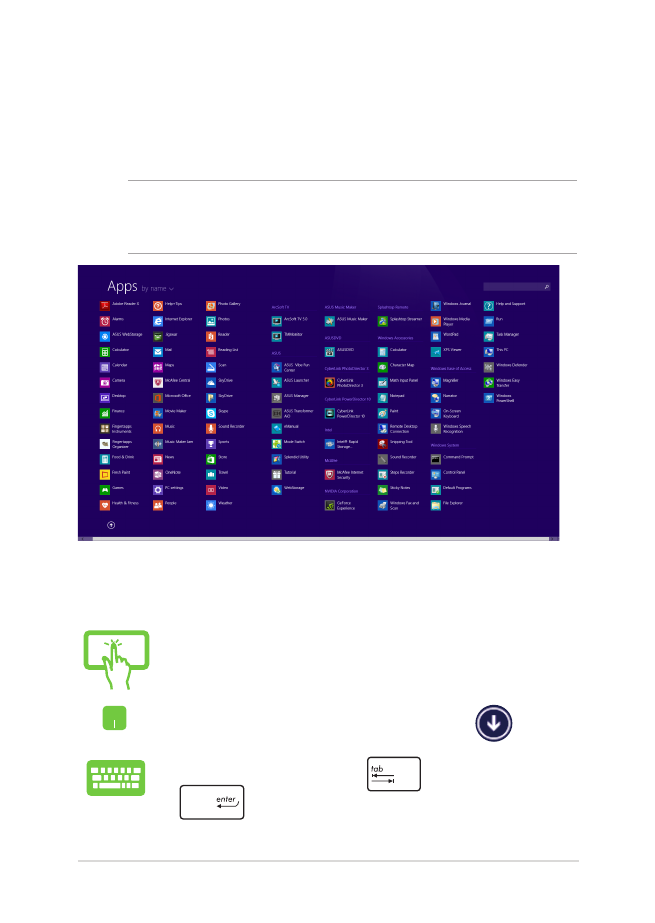
Електронно ръководство на потребителя на Notebook PC
61